Kaip rasti „Wi-Fi“ slaptažodį „Android“.
Įvairios / / November 28, 2021
Turėti padorų Wi-Fi tinklą namuose ir darbo vietoje pamažu tampa būtinybe. Kadangi dauguma mūsų darbų ar paprastos kasdienės veiklos labai priklauso nuo mūsų buvimo internete, tampa gana nepatogu, jei negalime prisijungti prie „Wi-Fi“ tinklo, ypač todėl, kad pamiršome Slaptažodis. Čia yra „Kaip rasti „Wi-Fi“ slaptažodį „Android“ jei pamiršote savo Wi-Fi tinklo slaptažodį.
Kartais, kai draugai ir šeimos nariai mus aplanko ir prašo „Wi-Fi“ slaptažodžio, jie patiria tik nusivylimą, nes pamiršome slaptažodį. Sąžiningai, tai net ne jūsų kaltė; turite sukurti slaptažodžius prieš mėnesius ar metus ir daugiau jo nenaudoti, nes slaptažodis išsaugomas jūsų įrenginyje ir nereikia jo įvesti vėl ir vėl.
Negana to, „Android“ neteikia jokios pagalbos, padėdamas mums atkurti išsaugotus slaptažodžius. Po daugybės vartotojų prašymų „Android“ pagaliau pristatė svarbiausią „„Wi-Fi“ slaptažodžio bendrinimas“. Tačiau šią funkciją turi tik tie įrenginiai, kuriuose veikia „Android 10“. Kitiems tai vis tiek neįmanoma. Todėl šiame straipsnyje aptarsime alternatyvius būdus, kaip rasti „Wi-Fi“ slaptažodį ir pasidalyti juo su draugais.

Turinys
- Kaip rasti „Wi-Fi“ slaptažodį „Android“ (veikia „Android 10“)
- Kaip iššifruoti QR kodą
- Kaip rasti įrenginių, kuriuose veikia 9 ar senesnės versijos „Android“, „Wi-Fi“ slaptažodį
- Raskite „Wi-Fi“ slaptažodį naudodami trečiosios šalies programą „Android“.
- Raskite „Wi-Fi“ slaptažodį naudodami ADB („Android“ – minimalus ADB ir „Fastboot Tool“)
Kaip rasti „Wi-Fi“ slaptažodį „Android“ (veikia „Android 10“)
Pristačius „Android 10“, pagaliau galima peržiūrėti ir bendrinti visų išsaugotų tinklų slaptažodžius. Ypač jei esate „Google Pixel“ vartotojas, visos jūsų problemos buvo išspręstos. Leiskite mums atidžiau pažvelgti į tai, kaip galite rasti išsaugotus „Wi-Fi“ slaptažodžius.
1. Pirmas dalykas, kurį turite padaryti, yra atidaryti Nustatymai savo įrenginyje.
2. Dabar bakstelėkite „Belaidis ryšys ir tinklai“ variantas.

3. Eikite į Bevielis internetas parinktį ir bakstelėkite ją.
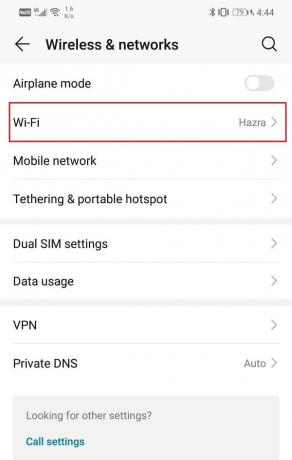
4. Galite matyti visų galimų „Wi-Fi“ tinklų sąrašą kartu su tuo, prie kurio esate prisijungę, kuris bus paryškintas.

5. Bakstelėkite Wi-Fi tinklo, prie kurio esate prisijungę, pavadinimą, ir būsite nuvesti į Tinklo informacija puslapį.
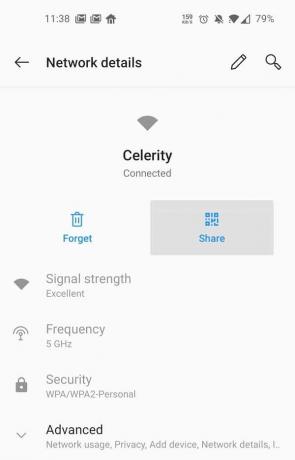
6. Bakstelėkite „Dalintis" parinktį ir paspaudę parinktį a QR kodas pasirodo.
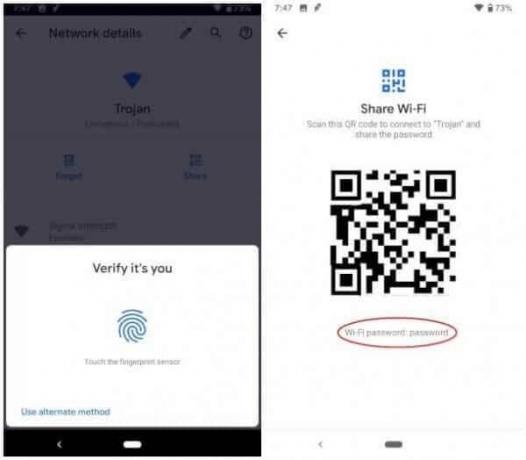
7. Šiame procese jūsų gali būti paprašyta leisti įvesti savo PIN kodas, slaptažodis arba piršto atspaudas, kad būtų rodomas QR kodas.
8. Kai įrenginys sėkmingai jus atpažins, „Wi-Fi“ slaptažodis bus matomas jūsų ekrane QR kodo forma.
9. Galite paprašyti savo draugų nuskaityti šį kodą ir jie galės prisijungti prie tinklo.
10. Kai kuriuose konkrečiuose įrenginiuose (kuriuose naudoja atsarginę Android) slaptažodį galima rasti po QR kodu, parašytu paprastu teksto formatu.
Jei slaptažodis įrašytas po QR kodu, bus gana lengva juo dalytis su visais tiesiog ištarus jį garsiai arba parašius žinutę. Tačiau jei vienintelis dalykas, prie kurio turite prieigą, yra QR kodas, viskas yra sudėtinga. Vis dėlto yra alternatyva. Galite iššifruoti šį QR kodą, kad gautumėte slaptažodį paprasto teksto formatu.
Kaip iššifruoti QR kodą
Jei turite ne pikselių „Android 10“ įrenginį, neturėsite papildomos naudos, kai tiesiogiai peržiūrėsite slaptažodį. Turite šiek tiek pasistengti, kad iššifruotumėte QR kodą naudodami trečiosios šalies programą, kad atskleistumėte tikrąjį slaptažodį. Atlikite toliau nurodytus veiksmus, kad sužinotumėte, kaip tai padaryti.
1. Pirmiausia atsisiųskite ir įdiekite trečiosios šalies programą, vadinamą „TrendMirco“ QR skaitytuvas iš „Play“ parduotuvės.
2. Ši programa jums padės QR kodo dekodavimas.
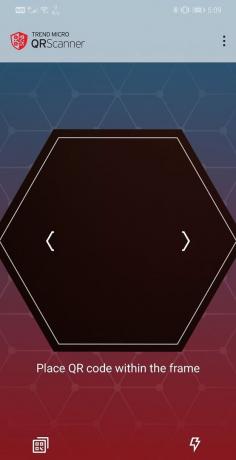
3. Sugeneruoti QR kodas įrenginyje, kuris prijungtas prie „Wi-Fi“, atlikdami aukščiau nurodytus veiksmus.

4. Atviras „TrendMirco“ QR skaitytuvas programėlė, kuri įrenginio kameros pagalba nuskaito ir iššifruoja QR kodą.

5. Jei neturite antrinio įrenginio QR kodui nuskaityti, nustatymuose rodomą QR kodą galite išsaugoti Galerijoje darant ekrano kopiją.
6. Norėdami pasinaudoti ekrano kopija, spustelėkite QR kodo piktograma esančiame apatiniame kairiajame programos ekrano kampe, kad atidarytumėte ekrano kopiją.
7. Programėlė nuskaito QR kodą ir atskleidžia duomenis paprasto teksto formatu, įskaitant slaptažodį. Duomenys aiškiai rodomi dviejose vietose. Čia galite lengvai įsidėmėti slaptažodį.
Taip pat skaitykite:Pataisykite Vietos tikslumo iššokantįjį langą „Android“.
Kaip rasti įrenginių, kuriuose veikia 9 ar senesnės versijos „Android“, „Wi-Fi“ slaptažodį
Kaip minėta anksčiau, iki „Android 10“ buvo beveik neįmanoma sužinoti išsaugotų „Wi-Fi“ slaptažodžių, net ir to, prie kurio šiuo metu prisijungėme. Tačiau yra keletas skirtingų būdų, kaip rasti išsaugotų / prijungtų tinklų slaptažodį. Kai kurie iš šių metodų yra paprasti, tačiau kiti yra šiek tiek sudėtingi ir gali reikėti išjungti įrenginį.
Leiskite mums aptarti visus skirtingus būdus, kuriais galite rasti „Android 9“ ar senesnės versijos slaptažodį:
Raskite „Wi-Fi“ slaptažodį naudodami trečiosios šalies programą „Android“.
„Play“ parduotuvėje yra daug trečiųjų šalių programų, kurios teigia atskleidžiančios „Wi-Fi“ slaptažodį. Tačiau, deja, dauguma jų yra apgaulė ir neveikia. Į trumpąjį sąrašą įtraukėme keletą gerų, kurie iš tikrųjų pasiteisina. Gali reikėti suteikti root prieigą prie šių programų, kitaip jos neveiks.
1. ES failų naršyklė (reikalinga šaknis)
Tai turbūt vienintelė programa, kuri gali veikti, bet jums reikia suteikti root prieigą. Tačiau jo veiksmingumas priklauso nuo įrenginio. Jis veikia kai kuriuose įrenginiuose, tačiau kituose įrenginiuose gali būti prašoma root prieigos, nes skirtingi išmaniųjų telefonų originalios įrangos gamintojai suteikia skirtingą prieigos prie sistemos failų lygį. Geriau pabandykite ir galbūt jūs būsite vienas iš laimingųjų, radusių pamestą slaptažodį.
Galite atsisiųsti ES File Explorer programa iš „Play“ parduotuvės ir, kaip rodo pavadinimas, iš esmės tai yra „File Explorer“. Programėlė padeda valdyti kelias veiklas, pvz., kurti atsarginę kopiją, perkelti, kopijuoti, įklijuoti failus ir kt. Tačiau ypatinga programos savybė yra ta, kad ji gali padėti pasiekti sistemos failus.
Toliau pateikiamas nuoseklus vadovas, kaip naudoti specialią funkciją norint sužinoti prijungto / išsaugoto tinklo „Wi-Fi“ slaptažodį.
1. Pirmas dalykas, kurį turite padaryti, tai atidaryti programą ir bakstelėti „Trys vertikalios linijos“ yra viršutiniame kairiajame ekrano kampe.
2. Bus atidarytas išplėstinis meniu, kuriame yra Naršymo skydelis.
3. Pasirinkite Vietinė parduotuvė parinktį, tada bakstelėkite parinktį pavadintą Įrenginys.
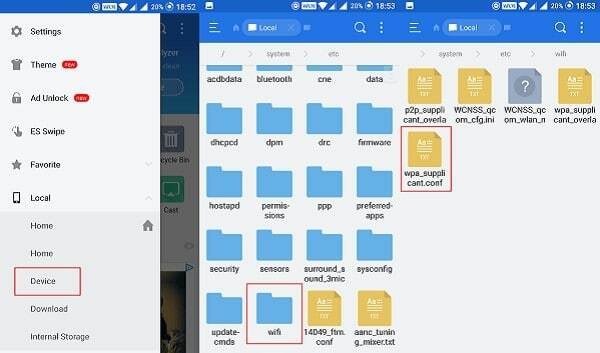
4. Dabar dešinėje ekrano pusėje galėsite matyti įrenginio vidinės atminties turinį. Čia atidarykite Sistemos aplankas.
5. Po to eikite į "ir kt." aplankas, po kurio yra „Bevielis internetas“, ir tada pagaliau rasite „wpa_supplicant.conf“ failą.
6. Atidarykite jį naudodami programoje esančią teksto peržiūros priemonę ir rasite visus įrenginyje išsaugotus „Wi-Fi“ slaptažodžius.
2. Solid Explorer failų tvarkyklė (reikalingas šaknis)
Kaip minėta anksčiau, daugumai šių programų reikia root prieigos, kad būtų galima peržiūrėti sistemos failus. Taigi, prieš diegdami šią programą įsitikinkite, kad išleidote savo įrenginį root. Įsišaknijusiame telefone atlikite toliau nurodytus veiksmus, kad surastumėte „Wi-Fi“ slaptažodžius.
1. Pirmiausia atsisiųskite ir įdiekite „Solid Explorer failų tvarkyklė „iš „Play“ parduotuvės.
2. Dabar atidarykite programą ir bakstelėkite „Trys vertikalios linijos“ viršutiniame kairiajame ekrano kampe.
3. Bus atidarytas įstumiamasis meniu. Čia, skyriuje Saugyklos, rasite "Šaknis" parinktį, bakstelėkite ją.
4. Dabar jūsų bus paprašyta suteikti pagrindinę prieigą prie programos, leisti.
5. Dabar atidarykite aplanką pavadinimu duomenys ir ten atidarykite "įvairūs" aplanką.
6. Po to pasirinkite "bevielis internetas" aplanką.
7. Čia rasite „wpa_supplicant.conf“ failą. Atidarykite jį ir jūsų bus paprašyta pasirinkti programą, kuria norite atidaryti failą.
8. Eikite į priekį ir pasirinkite „Solid Explorer“ integruotą teksto rengyklę.
9. Dabar slinkite pro kodo eilutes ir eikite į tinklo bloką (Kodas prasideda „tinklas = {“)
11. Čia rasite eilutę, kuri prasideda "psk =" ir čia rasite „Wi-Fi“ tinklo slaptažodį.
Raskite „Wi-Fi“ slaptažodį naudodami ADB („Android“ – minimalus ADB ir „Fastboot Tool“)
ADB reiškia Android Debug Bridge. Tai yra komandų eilutės įrankis, kuris yra dalis Android SDK(Programinės įrangos kūrimo rinkinys). Tai leidžia valdyti „Android“ išmanųjį telefoną kompiuteriu, jei įrenginys prijungtas prie kompiuterio USB kabeliu. Jį galite naudoti norėdami įdiegti arba pašalinti programėles, perkelti failus, gauti informacijos apie tinklo ar Wi-Fi ryšį, patikrinti akumuliatoriaus būseną, daryti ekrano kopijas ar įrašyti ekraną ir dar daugiau. Jame yra kodų rinkinys, leidžiantis savo įrenginyje atlikti įvairias operacijas.
Norėdami naudoti ADB, turite įsitikinti, kad jūsų įrenginyje įjungtas USB derinimas. Tai galima lengvai įjungti naudojant kūrėjo parinktis. Jei neturite supratimo, kas tai yra, atlikite toliau nurodytus veiksmus, kad atrakintumėte kūrėjo parinktis ir įgalintumėte USB derinimą.
1. Pirmiausia atidarykite Nustatymai savo telefone.
2. Dabar spustelėkite Sistema variantas.

3. Po to pasirinkite Apie telefoną variantas.

4. Dabar galėsite pamatyti kažką vadinamo Konstrukcijos numeris; bakstelėkite jį, kol ekrane pamatysite pranešimą, kad dabar esate kūrėjas. Paprastai, norint tapti kūrėju, reikia bakstelėti 6–7 kartus.

5. Po to reikia įjungti USB derinimą nuo Gamintojo nustatymai.

6. Grįžkite į nustatymus ir spustelėkite parinktį Sistema.
7. Dabar bakstelėkite Gamintojo nustatymai.
8. Slinkite žemyn ir skiltyje Derinimas rasite nustatymą USB derinimas. Įjunkite jungiklį ir galite pradėti.
Įjungę USB derinimą, galite Įdiekite ADB į savo kompiuterį ir užmegzti ryšį tarp judviejų. Galite rinktis iš įvairių ADB įrankių ir platformų. Paprastumo dėlei pasiūlysime keletą paprastų įrankių, kurie palengvins jūsų darbą. Tačiau jei turite pakankamai patirties su Android ir turite pagrindinių ADB žinių, galite naudoti bet kurią pasirinktą programą. Žemiau pateikiamas paprastas nuoseklus vadovas, kaip naudoti ADB norint išgauti „Wi-Fi“ slaptažodį.
1. Pirmas dalykas, kurį reikia padaryti, yra įdiegti Universalios ADB tvarkyklės savo kompiuteryje. Tai yra pagrindinis tvarkyklės rinkinys, kurio reikia norint užmegzti ryšį tarp telefono ir kompiuterio per USB kabelį.
2. Be to, įdiekite Minimalus ADB ir Fastboot įrankis kompiuteryje. Šis paprastas įrankių rinkinys palengvins darbą, nes galėsite praleisti pradines sąrankos komandas.
3. Ši programa automatiškai sukonfigūruoja ADB ryšį su savo telefonu.
4. Įdiegę abi programinę įrangą, prijunkite telefoną prie kompiuterio naudodami USB kabelį. Įsitikinkite, kad pasirinkote „Perkelti failus“ arba "Duomenų perdavimas" variantas.
5. Dabar paleiskite ADB ir „Fastboot“ programa, ir jis bus atidarytas kaip komandų eilutės langas.
6. Kaip minėta anksčiau, galite praleisti pradines sąrankos komandas, nes ryšys bus automatiškai užmegztas.
7. Viskas, ko jums reikia, tai įveskite šią komandą ir paspauskite Enter: adb pull /data/misc/wifi/wpa_supplicant.conf
8. Tai ištrauks duomenis iš „wpa_supplicant.conf“ failą (kuriame yra „Wi-Fi“ slaptažodžiai) ir nukopijuokite jį į tą pačią vietą, kur yra įdiegtas „Minimal ADB“ ir „Fastboot“.
9. Savo kompiuteryje atidarykite „File Explorer“ ir eikite į tą vietą ir rasite to paties pavadinimo užrašų knygelės failą.
10. Atidarykite jį ir galėsite pasiekti visus išsaugotus „Wi-Fi“ slaptažodžius.
Rekomenduojamas:
- Kaip pataisyti 5 GHz WiFi, kuris nerodomas sistemoje „Windows 10“.
- Kas yra „WiFi Direct“ sistemoje „Windows 10“?
- 20 geriausių „WiFi“ įsilaužimo įrankių kompiuteriui
Tikimės, kad ši informacija jums buvo naudinga ir jums pavyko lengvai raskite „Wi-Fi“ slaptažodį savo „Android“ įrenginyje. Neįmanoma sužinoti savo „Wi-Fi“ slaptažodžio yra varginanti situacija. Tai panašu į uždarymą iš savo namų. Tikimės, kad greitai galėsite atsikratyti šio lipnaus sprendimo pasitelkę įvairius šiame straipsnyje aptartus metodus.
„Android 10“ naudotojai turi aiškų pranašumą prieš visus kitus. Todėl, jei turite laukiančių programinės įrangos atnaujinimų, labai rekomenduojame tai padaryti, o tada ir jūs būsite laimingųjų klubo dalis. Iki tol teks dirbti šiek tiek daugiau nei bendraamžiai.



